
editor php Strawberry akan memperkenalkan anda cara mematikan paparan aplikasi yang paling biasa digunakan dalam menu mula Win10. Win10 memaparkan aplikasi yang paling biasa digunakan dalam menu Mula secara lalai, yang kadangkala boleh mengelirukan pengguna. Mematikan ciri ini adalah sangat mudah, hanya pergi ke tetapan, klik pilihan "Pemperibadian", kemudian cari tab "Mula", dan kemudian matikan suis "Tunjukkan apl yang paling biasa digunakan dalam menu Mula". Dengan cara ini, anda boleh menyesuaikan menu Mula anda agar lebih sesuai dengan tabiat penggunaan anda.
1 Klik kanan Mula dalam bar tugas di sudut kiri bawah dan pilih "Jalankan" dalam senarai menu.
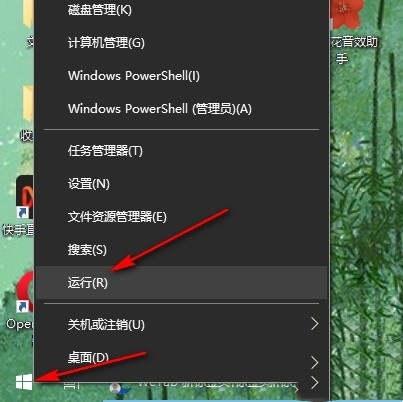
2 Dalam tetingkap run yang dibuka, masukkan "gpedit.msc" dan klik OK untuk membuka.
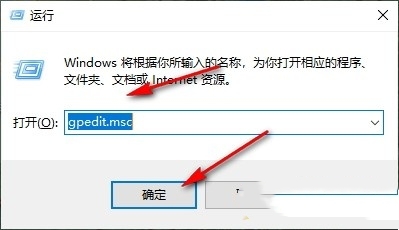
3. Selepas memasuki antara muka Editor Dasar Kumpulan, klik "Konfigurasi Komputer - Templat Pentadbiran - Menu Mula dan Bar Tugas" di lajur kiri.
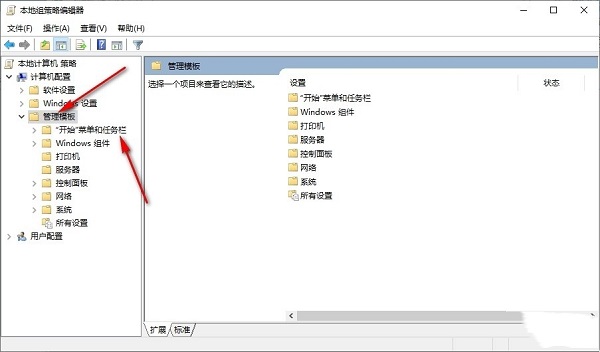
4 Kemudian cari "Tunjukkan atau Sembunyikan Senarai Yang Paling Digunakan dari Menu Mula" di sebelah kanan dan klik dua kali untuk membukanya.
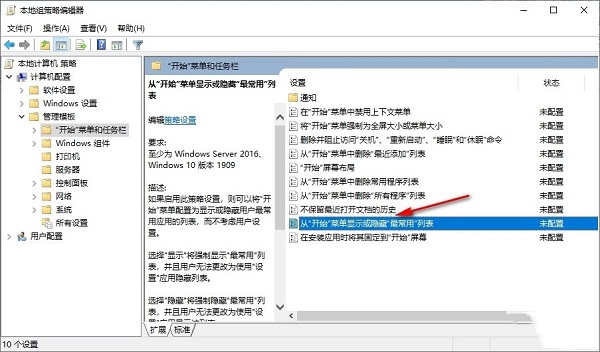
5 Akhir sekali, tandakan "Didayakan" dalam tetingkap.
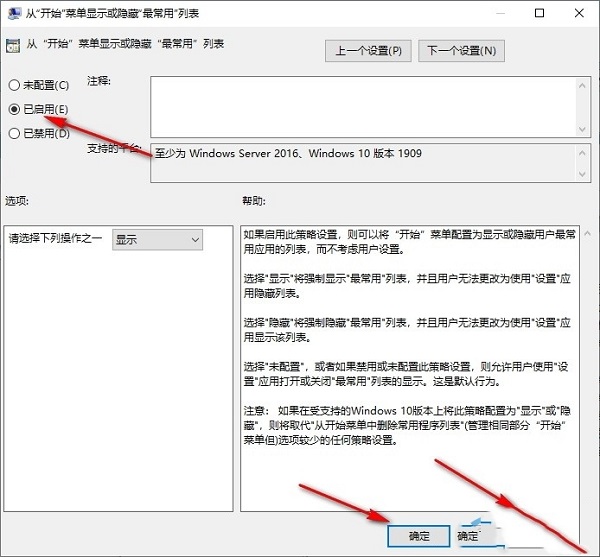
| Tetapan sistem | Penyegerakan sistem|||
| Kosongkan sejarah buka dokumen apabila keluar | Tetingkap desktop pengurusan Peranti ditutup selama-lamanya | Pemberitahuan visual bunyi | Peranti output bunyi |
| Kosongkan sejarah dokumen secara automatik | Urus fungsi menu closing | lancarFungsi klik kanan | typing kursor melompat tidak normal |
| set untuk menonjolkan siap sedia dari sistem prompt sound | win10 sangat lambat untuk menyegarkan antara muka desktop | win10 tidak dipaparkan sepenuhnya . | |
Atas ialah kandungan terperinci Cara mematikan paparan apl anda yang paling kerap digunakan dalam menu Mula Windows 10. Untuk maklumat lanjut, sila ikut artikel berkaitan lain di laman web China PHP!
 suis bluetooth win10 tiada
suis bluetooth win10 tiada
 Mengapakah semua ikon di penjuru kanan sebelah bawah win10 muncul?
Mengapakah semua ikon di penjuru kanan sebelah bawah win10 muncul?
 Perbezaan antara tidur win10 dan hibernasi
Perbezaan antara tidur win10 dan hibernasi
 Win10 menjeda kemas kini
Win10 menjeda kemas kini
 Perkara yang perlu dilakukan jika suis Bluetooth tiada dalam Windows 10
Perkara yang perlu dilakukan jika suis Bluetooth tiada dalam Windows 10
 win10 menyambung ke pencetak kongsi
win10 menyambung ke pencetak kongsi
 Bersihkan sampah dalam win10
Bersihkan sampah dalam win10
 Bagaimana untuk berkongsi pencetak dalam win10
Bagaimana untuk berkongsi pencetak dalam win10




